Google API ऐक्सेस करने वाले सभी ऐप्लिकेशन को यह पुष्टि करनी होगी कि वे Google API सेवाओं की उपयोगकर्ता के डेटा से जुड़ी नीति में बताए गए तरीके से अपनी पहचान और इरादे को सटीक तरीके से ज़ाहिर करते हैं. Google और आपके ऐप्लिकेशन के साथ शेयर किए गए उपयोगकर्ताओं को सुरक्षित रखने के लिए, Google को आपकी सहमति वाली स्क्रीन और ऐप्लिकेशन की पुष्टि करनी पड़ सकती है.
अगर आपका ऐप्लिकेशन यहां दी गई सभी शर्तें पूरी करता है, तो उसकी पुष्टि करना ज़रूरी है:
- Google API Consoleमें, आपके ऐप्लिकेशन का कॉन्फ़िगरेशन, External टाइप के उपयोगकर्ता के लिए सेट किया गया है. इसका मतलब है कि Google खाता इस्तेमाल करने वाला कोई भी व्यक्ति, आपके ऐप्लिकेशन को ऐक्सेस कर सकता है.
- आपको अपने ऐप्लिकेशन का लोगो या डिसप्ले नेम, OAuth के लिए सहमति देने वाली स्क्रीन पर दिखाना है.
पुष्टि की गई ब्रैंड की जानकारी शामिल करने से, इस बात की संभावना बढ़ जाती है कि कोई व्यक्ति आपके ब्रैंड को पहचान लेगा और आपके ऐप्लिकेशन को ऐक्सेस करने की अनुमति देगा. पुष्टि की गई ब्रैंड की जानकारी से, बाद में अनुमतियां रद्द होने की संख्या भी कम हो सकती है. ऐसा तब होता है, जब कोई उपयोगकर्ता या Google Workspace एडमिन, खाते का ऐक्सेस रखने वाले तीसरे पक्ष के ऐप्लिकेशन और सेवाओं की समीक्षा करता है. पुष्टि के लिए सबमिट करने के बाद, OAuth सहमति स्क्रीन पर ब्रैंड की पुष्टि करने की प्रक्रिया में आम तौर पर दो से तीन कामकाजी दिन लगते हैं.
अगर आपने ब्रैंड की पुष्टि कराने के लिए आवेदन सबमिट नहीं किया, तो हो सकता है कि लोग आपके अनुरोध पर भरोसा न करें. इससे, आपको कम लोगों की सहमति मिल सकती है और बाद में ज़्यादा लोगों की सहमति रद्द हो सकती है.
ऐसी स्क्रीन जहां OAuth के लिए सहमति दी जाती है
सहमति वाली स्क्रीन पर, उपयोगकर्ताओं को यह बताया जाता है कि उनके डेटा को ऐक्सेस करने का अनुरोध किसने किया है. साथ ही, यह भी बताया जाता है कि आपके ऐप्लिकेशन को उनकी ओर से किस तरह के डेटा को ऐक्सेस करने की ज़रूरत है. यह जानकारी, इमेज 1 के बॉक्स 2 में हाइलाइट की गई है.
जब आपका ऐप्लिकेशन, ब्रैंड की पुष्टि करने की प्रोसेस से गुज़रता है और उसे मंज़ूरी मिल जाती है, तो अनुमति देने वाले खाते को आपके ऐप्लिकेशन की पहचान और उपयोगकर्ता के डेटा से जुड़ी नीतियों के बारे में ज़्यादा आसानी से पता चल जाता है. इस बारे में साफ़ तौर पर जानकारी देने से, खाताधारक के आपके अनुरोधों को स्वीकार करने की संभावना बढ़ सकती है. साथ ही, वह Google खाते के पेज पर जाकर, ऐक्सेस वापस लिए जाने की संभावित स्थितियों की समीक्षा करते समय, ऐक्सेस बनाए रख सकता है. OAuth Branding page पर कॉन्फ़िगर किया गया कॉन्टेंट, Cloud Console में इन कॉम्पोनेंट को अपने-आप भर देता है:
- आपके ऐप्लिकेशन का नाम और लोगो (जैसा कि पहली इमेज के पहले बॉक्स में दिखाया गया है)
- उपयोगकर्ताओं की सहायता के लिए इस्तेमाल किया जाने वाला ईमेल पता. यह आपके ऐप्लिकेशन का नाम चुनने के बाद दिखता है (आंकड़े 1 का बॉक्स 2)
- आपकी निजता नीति और सेवा की शर्तों के लिंक (पहली इमेज का तीसरा बॉक्स)
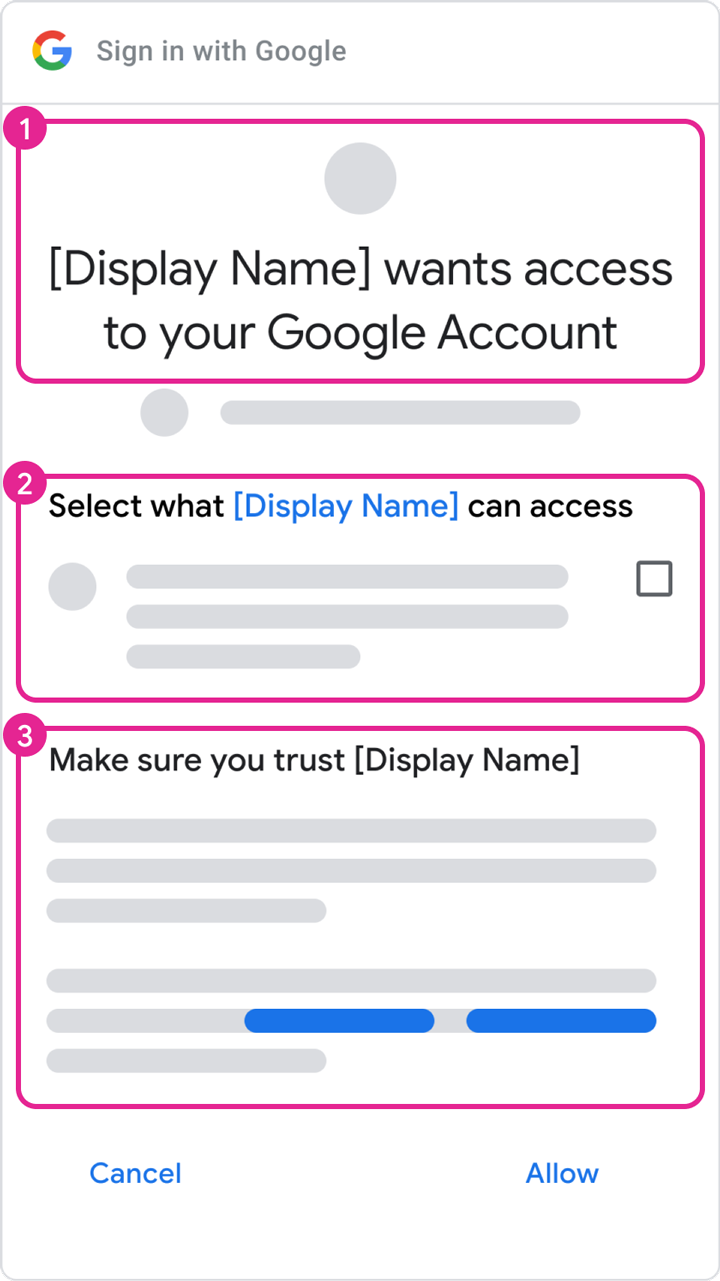
अनुमति वाले डोमेन
ब्रैंड की पुष्टि करने की प्रोसेस के तहत Google को उन सभी डोमेन की पुष्टि करनी होती है जो किसी ऐप्लिकेशन की OAuth सहमति स्क्रीन और क्रेडेंशियल से जुड़े होते हैं. हम आपसे पब्लिक सफ़िक्स पर रजिस्ट्रेशन के लिए उपलब्ध डोमेन कॉम्पोनेंट की पुष्टि करने के लिए कहते हैं: "टॉप प्राइवेट डोमेन." उदाहरण के लिए, OAuth की सहमति वाली स्क्रीन, किसी ऐप्लिकेशन के होम पेज https://sub.example.com/product के साथ कॉन्फ़िगर की गई है. यह खाताधारक से example.com डोमेन के मालिकाना हक की पुष्टि करने के लिए कहती है.
OAuth के लिए सहमति की स्क्रीन के एडिटर के अनुमति वाले डोमेन सेक्शन में, वे टॉप प्राइवेट डोमेन होने चाहिए जिनका इस्तेमाल ऐप्लिकेशन डोमेन सेक्शन के यूआरआई में किया जाता है. इन डोमेन में ऐप्लिकेशन का होम पेज, निजता नीति, और सेवा की शर्तें शामिल हैं. अनुमति वाले डोमेन सेक्शन में, रीडायरेक्ट यूआरआई और/या JavaScript ऑरिजिन भी शामिल होने चाहिए. इन्हें "वेब ऐप्लिकेशन" OAuth क्लाइंट टाइप में अनुमति मिली हो.
Google Search Console का इस्तेमाल करके, अपने अनुमति वाले डोमेन के मालिकाना हक की पुष्टि करें. मालिक के तौर पर किसी डोमेन के लिए अनुमतियां रखने वाले Google खाते को उस API Console प्रोजेक्ट से जुड़ा होना चाहिए जो उस डोमेन का इस्तेमाल करता है. Google Search Console में डोमेन की पुष्टि करने के बारे में ज़्यादा जानने के लिए, अपनी साइट के मालिकाना हक की पुष्टि करना लेख पढ़ें.
पुष्टि की प्रक्रिया के लिए तैयारी करने का तरीका
Google API का इस्तेमाल करके डेटा का ऐक्सेस पाने का अनुरोध करने वाले सभी ऐप्लिकेशन को, ब्रैंड की पुष्टि करने के लिए यह तरीका अपनाना होगा:
- पुष्टि करें कि आपका ऐप्लिकेशन, पुष्टि से जुड़ी ज़रूरी शर्तों के अपवाद सेक्शन में दिए गए इस्तेमाल के किसी भी उदाहरण में शामिल न हो.
- पक्का करें कि आपका ऐप्लिकेशन, उससे जुड़े एपीआई या प्रॉडक्ट की ब्रैंडिंग से जुड़ी ज़रूरी शर्तों का पालन करता हो. उदाहरण के लिए, Google साइन-इन के स्कोप के लिए ब्रैंडिंग के दिशा-निर्देश देखें.
- Google Search Console में जाकर, अपने प्रोजेक्ट के अनुमति वाले डोमेन के मालिकाना हक की पुष्टि करें. ऐसे Google खाते का इस्तेमाल करें जो आपके API Console प्रोजेक्ट से मालिक या संपादक के तौर पर जुड़ा हो.
- पक्का करें कि OAuth सहमति स्क्रीन पर ब्रैंडिंग की सभी जानकारी सही हो. जैसे, ऐप्लिकेशन का नाम, सहायता के लिए ईमेल पता, होम पेज का यूआरआई, निजता नीति का यूआरआई वगैरह. इससे ऐप्लिकेशन की पहचान के बारे में सटीक जानकारी मिलती है.
ऐप्लिकेशन के होम पेज से जुड़ी ज़रूरी शर्तें
पक्का करें कि आपका होम पेज इन ज़रूरी शर्तों को पूरा करता हो:
- आपका होम पेज सार्वजनिक तौर पर ऐक्सेस किया जा सकता हो. ऐसा न हो कि इसे सिर्फ़ आपकी साइट पर लॉग इन किए गए उपयोगकर्ता ही ऐक्सेस कर पाएं.
- यह साफ़ तौर पर पता चलना चाहिए कि समीक्षा किए जा रहे ऐप्लिकेशन के हिसाब से, आपका होम पेज कितना काम का है.
- Google Play Store पर मौजूद आपके ऐप्लिकेशन की लिस्टिंग या उसके Facebook पेज के लिंक को, आवेदन के मान्य होम पेज नहीं माना जाता.
ऐप्लिकेशन की निजता नीति के लिंक से जुड़ी ज़रूरी शर्तें
पक्का करें कि आपके ऐप्लिकेशन की निजता नीति इन ज़रूरी शर्तों को पूरा करती हो:
- निजता नीति, लोगों को दिखनी चाहिए. साथ ही, इसे आपके ऐप्लिकेशन के होम पेज के डोमेन में होस्ट किया जाना चाहिए. इसके अलावा, इसे Google API Consoleकी OAuth सहमति स्क्रीन पर लिंक किया जाना चाहिए. ध्यान दें कि होम पेज पर, ऐप्लिकेशन के फ़ंक्शन के बारे में जानकारी होनी चाहिए. साथ ही, निजता नीति और सेवा की वैकल्पिक शर्तों के लिंक भी होने चाहिए.
- निजता नीति में यह जानकारी देनी होगी कि आपका ऐप्लिकेशन, Google के उपयोगकर्ता के डेटा को कैसे ऐक्सेस, इस्तेमाल, सेव या शेयर करता है. आपको Google उपयोगकर्ता के डेटा का इस्तेमाल सिर्फ़ उन तरीकों से करना होगा जिनके बारे में आपकी पब्लिश की गई निजता नीति में बताया गया है.
पुष्टि के लिए ऐप्लिकेशन सबमिट करने का तरीका
Google Cloud Console प्रोजेक्ट में आपके सभी Cloud Console संसाधन व्यवस्थित किए जाते हैं. प्रोजेक्ट में, उससे जुड़े Google खातों का एक सेट होता है. इन खातों के पास प्रोजेक्ट से जुड़े काम करने की अनुमति होती है. साथ ही, इसमें चालू किए गए एपीआई का एक सेट होता है. इसके अलावा, इन एपीआई के लिए बिलिंग, पुष्टि करने, और मॉनिटरिंग की सेटिंग होती हैं. उदाहरण के लिए, किसी प्रोजेक्ट में एक या उससे ज़्यादा OAuth क्लाइंट हो सकते हैं. साथ ही, उन क्लाइंट के इस्तेमाल के लिए एपीआई कॉन्फ़िगर किए जा सकते हैं. इसके अलावा, एक OAuth सहमति स्क्रीन कॉन्फ़िगर की जा सकती है, जो उपयोगकर्ताओं को तब दिखती है, जब वे आपके ऐप्लिकेशन को ऐक्सेस करने की अनुमति देते हैं.
अगर आपके किसी OAuth क्लाइंट को प्रोडक्शन के लिए तैयार नहीं किया गया है, तो हमारा सुझाव है कि आप उन्हें उस प्रोजेक्ट से मिटा दें जिसके लिए पुष्टि का अनुरोध किया जा रहा है. Clients pageमें जाकर, ऐसा किया जा सकता है.
पुष्टि के लिए सबमिट करने के लिए, यह तरीका अपनाएं:
- पक्का करें कि आपका ऐप्लिकेशन, Google API की सेवा की शर्तों और Google API सेवाओं की उपयोगकर्ता के डेटा से जुड़ी नीति का पालन करता हो.
- अपने प्रोजेक्ट से जुड़े खातों के मालिक और एडिटर की भूमिकाओं को अप-टू-डेट रखें. साथ ही, Cloud Consoleमें OAuth सहमति स्क्रीन के उपयोगकर्ता सहायता ईमेल और डेवलपर की संपर्क जानकारी को अप-टू-डेट रखें. इससे यह पक्का होता है कि आपकी टीम के सही सदस्यों को नई ज़रूरी शर्तों के बारे में सूचना मिल जाए.
- Cloud Console OAuth Verification Center पर जाएं.
- प्रोजेक्ट चुनने वाले बटन पर क्लिक करें.
-
इसके बाद, आपको इनमें से चुनें डायलॉग दिखेगा. इसमें अपना प्रोजेक्ट चुनें. अगर आपको अपना प्रोजेक्ट नहीं मिल रहा है, लेकिन आपको प्रोजेक्ट आईडी पता है, तो अपने ब्राउज़र में इस फ़ॉर्मैट में यूआरएल बनाया जा सकता है:
https://console.developers.google.com/auth/branding?project=[PROJECT_ID]
[PROJECT_ID] की जगह वह प्रोजेक्ट आईडी डालें जिसका आपको इस्तेमाल करना है.
- ऐप्लिकेशन में बदलाव करें बटन चुनें.
- OAuth सहमति स्क्रीन पेज पर ज़रूरी जानकारी डालें. इसके बाद, सेव करें और जारी रखें बटन चुनें.
- स्कोप जोड़ें या हटाएं बटन का इस्तेमाल करके, अपने ऐप्लिकेशन के अनुरोध किए गए सभी स्कोप का एलान करें. Google साइन-इन के लिए ज़रूरी स्कोप का शुरुआती सेट, संवेदनशील नहीं माने जाने वाले स्कोप सेक्शन में पहले से भरा होता है. जोड़े गए स्कोप को संवेदनशील नहीं माना जाता, sensitive, or restricted.
- अपने ऐप्लिकेशन में मौजूद मिलती-जुलती सुविधाओं के बारे में बताने वाले ज़्यादा से ज़्यादा तीन लिंक दें.
-
इसके बाद के चरणों में, अपने ऐप्लिकेशन के बारे में मांगी गई कोई भी अतिरिक्त जानकारी दें.
- अगर आपके दिए गए ऐप्लिकेशन कॉन्फ़िगरेशन की पुष्टि करना ज़रूरी है, तो आपके पास ऐप्लिकेशन को पुष्टि के लिए सबमिट करने का विकल्प होता है. ज़रूरी फ़ील्ड में जानकारी भरें. इसके बाद, पुष्टि की प्रोसेस शुरू करने के लिए, सबमिट करें पर क्लिक करें.
ऐप्लिकेशन सबमिट करने के बाद, Google की Trust & Safety टीम आपसे ईमेल के ज़रिए संपर्क करती है. इसमें वह आपसे ज़रूरी जानकारी मांग सकती है या आपको कुछ ज़रूरी चरणों के बारे में बता सकती है. ज़्यादा जानकारी के अनुरोधों के लिए, डेवलपर के संपर्क की जानकारी सेक्शन में दिए गए अपने ईमेल पते और OAuth सहमति स्क्रीन के सहायता ईमेल की जांच करें. अपने प्रोजेक्ट की समीक्षा की मौजूदा स्थिति की पुष्टि करने के लिए, अपने प्रोजेक्ट के OAuth सहमति स्क्रीन पेज पर जाएं. इससे आपको यह भी पता चलेगा कि समीक्षा की प्रोसेस रुकी है या नहीं. ऐसा तब होता है, जब हम आपके जवाब का इंतज़ार कर रहे होते हैं.
पुष्टि कराने से जुड़ी ज़रूरी शर्तों के अपवाद
अगर आपके ऐप्लिकेशन का इस्तेमाल यहां दिए गए किसी भी सेक्शन में बताए गए तरीके से किया जाना है, तो आपको उसे समीक्षा के लिए सबमिट करने की ज़रूरत नहीं है.
निजी इस्तेमाल के लिए
इसका एक उदाहरण यह है कि अगर आपके ऐप्लिकेशन का इस्तेमाल सिर्फ़ आप करते हैं या कुछ ही लोग करते हैं और आप उन सभी को निजी तौर पर जानते हैं. ऐसा हो सकता है कि आप और आपके कुछ उपयोगकर्ता, पुष्टि न किए गए ऐप्लिकेशन की स्क्रीन को आगे बढ़ाकर, अपने निजी खातों को आपके ऐप्लिकेशन का ऐक्सेस देने में सहज हों.
डेवलपमेंट, टेस्टिंग या स्टेजिंग टियर में इस्तेमाल किए गए प्रोजेक्ट
Google OAuth 2.0 की नीतियों का पालन करने के लिए, हमारा सुझाव है कि आपके पास टेस्टिंग और प्रोडक्शन एनवायरमेंट के लिए अलग-अलग प्रोजेक्ट हों. हमारा सुझाव है कि आप अपने ऐप्लिकेशन को सिर्फ़ तब पुष्टि के लिए सबमिट करें, जब आपको इसे Google खाता रखने वाले किसी भी व्यक्ति के लिए उपलब्ध कराना हो. इसलिए, अगर आपका ऐप्लिकेशन डेवलपमेंट, टेस्टिंग या स्टेजिंग फ़ेज़ में है, तो पुष्टि करने की ज़रूरत नहीं है.
अगर आपका ऐप्लिकेशन डेवलपमेंट या टेस्टिंग के चरणों में है, तो पब्लिशिंग की स्थिति को टेस्टिंग की डिफ़ॉल्ट सेटिंग में छोड़ा जा सकता है. इस सेटिंग का मतलब है कि आपका ऐप्लिकेशन अब भी डेवलपमेंट मोड में है. यह सिर्फ़ उन उपयोगकर्ताओं के लिए उपलब्ध है जिन्हें आपने टेस्ट करने वाले उपयोगकर्ताओं की सूची में जोड़ा है. आपको उन Google खातों की सूची मैनेज करनी होगी जो आपके ऐप्लिकेशन को डेवलप करने या उसकी टेस्टिंग में शामिल हैं.
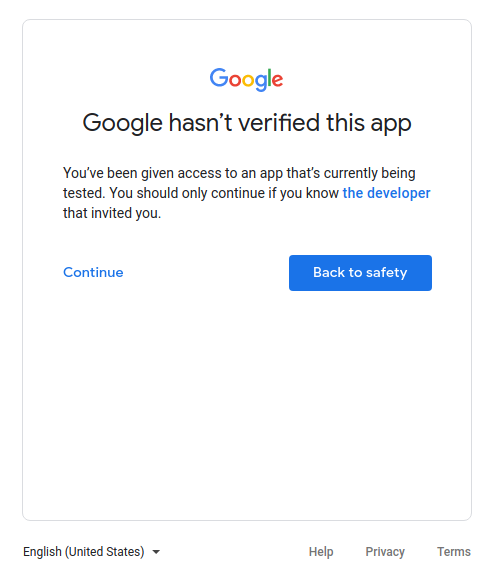
सिर्फ़ सेवा के मालिकाना हक वाला डेटा
अगर आपका ऐप्लिकेशन, सिर्फ़ अपने डेटा को ऐक्सेस करने के लिए सेवा खाते का इस्तेमाल करता है और वह किसी उपयोगकर्ता के डेटा (Google खाते से लिंक किया गया) को ऐक्सेस नहीं करता है, तो आपको पुष्टि के लिए आवेदन सबमिट करने की ज़रूरत नहीं है.
सेवा खाते क्या होते हैं, यह जानने के लिए Google Cloud के दस्तावेज़ में सेवा खाते लेख पढ़ें. सेवा खाते का इस्तेमाल करने के तरीके के बारे में जानने के लिए, सर्वर से सर्वर के बीच कम्यूनिकेट करने वाले ऐप्लिकेशन के लिए OAuth 2.0 का इस्तेमाल करना लेख पढ़ें.
केवल आंतरिक उपयोग के लिए
इसका मतलब है कि ऐप्लिकेशन का इस्तेमाल सिर्फ़ आपके Google Workspace या Cloud Identity संगठन के लोग करते हैं. प्रोजेक्ट पर संगठन का मालिकाना हक होना चाहिए. साथ ही, OAuth के लिए सहमति देने वाली स्क्रीन को इंटरनल उपयोगकर्ता के टाइप के लिए कॉन्फ़िगर किया जाना चाहिए. इस मामले में, हो सकता है कि आपके ऐप्लिकेशन को संगठन के एडमिन से अनुमति लेनी पड़े. ज़्यादा जानकारी के लिए, Google Workspace के लिए अन्य ज़रूरी बातें लेख पढ़ें.
- सार्वजनिक और इंटरनल ऐप्लिकेशन के बारे में ज़्यादा जानें.
- अक्सर पूछे जाने वाले सवालों में जाकर, अपने ऐप्लिकेशन को 'सिर्फ़ आंतरिक रूप से इस्तेमाल के लिए' के तौर पर मार्क करने का तरीका जानें मैं अपने ऐप्लिकेशन को 'सिर्फ़ आंतरिक रूप से इस्तेमाल के लिए' के तौर पर कैसे मार्क करूं?
पूरे डोमेन के लिए इंस्टॉल करना
अगर आपको अपने ऐप्लिकेशन को सिर्फ़ Google Workspace या Cloud Identity संगठन के उपयोगकर्ताओं को टारगेट करने के लिए बनाना है और हमेशा पूरे डोमेन में ऐप्लिकेशन इंस्टॉल करने की सुविधा का इस्तेमाल करना है, तो आपके ऐप्लिकेशन को पुष्टि कराने की ज़रूरत नहीं होगी. ऐसा इसलिए है, क्योंकि डोमेन-वाइड इंस्टॉलेशन की मदद से, डोमेन एडमिन तीसरे पक्ष और इंटरनल ऐप्लिकेशन को आपके उपयोगकर्ताओं के डेटा का ऐक्सेस दे सकता है. संगठन के एडमिन ही, अपने डोमेन में इस्तेमाल करने के लिए, ऐप्लिकेशन को अनुमति वाली सूची में जोड़ सकते हैं.
अक्सर पूछे जाने वाले सवालों में जाकर, अपने ऐप्लिकेशन को डोमेन-वाइड इंस्टॉल करने का तरीका जानें. मेरे ऐप्लिकेशन में ऐसे उपयोगकर्ता हैं जिनके पास किसी दूसरे Google Workspace डोमेन के एंटरप्राइज़ खाते हैं.
